如何删除桌面恶意图标 删除桌面图标的方法
发布时间: 2016-12-26 11:12 来源:http://www.uqidong.com
最近,大量用户出现“桌面图标无法删除”“桌面出现两个IE图标”等现象,且点击这些图标后还会打开不良网站。双击这些图标后,就会打开一些网址导航站、不良网站,甚至网站,并会弹出大量广告。而且这些图标根本没法删除,按下“Delete”键没有反应;在图标上点击右键,只有“打开主页”和“创建快捷方式”两个选项
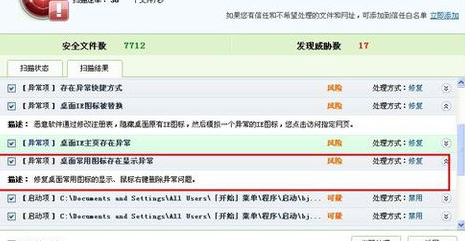
恶意图标总是主动在电脑桌面上显示,而如何有效的删除这些图标呢?下面就给广大的电脑用户们介绍一下方法:
1、找出恶意图标的真实面目
如果使用的是XP系统,那么删除起来还算比较简单。这里我关闭了杀毒软件,访问了一个恶意网址,果然出现了一个无法删除的IE图标。首先,我们在桌面空白处点击右键,选择“排列图标”,然后在弹出的选项中选择最下面的“运行桌面清理”向导。在清理向导中,我们选中这个IE图标,点击下一步,完成之后会在桌面上新建一个名为“未使用的快捷方式”的文件夹。
2、删除注册表对应位置
打开这个文件夹,我们可以看到这个IE图标已经变成了一个类似文件夹,这就是这个删不掉的IE图标的真实面目。我们记住这个括号中的这一串数字,然后点击“开始”菜单,选择运行,在运行窗口中输入:regedit进入注册表,在注册表中找到如下位置HKEY_LOCAL_MACHINE/SOFTWARE/Microsoft/Windows/CurrentVersion/Explorer/Desktop/NameSpace,这里可以看见这一个子项,右键删除即可。
3、Windows7中删除图标
window7中已经没有了清理桌面的选项,我们如何来进行操作呢?在启动菜单中输入“regedit”,然后右键选择使用管理员权限打开注册表,进入到和上一步同样的注册表位置,由于无法确定流氓图标的键值,我们只有先把NameSpace这一主项导出。在NameSpace这一项上点击右键选择导出,选择一个保存位置即可。然后把下面的类似的组件一个一个删除来进行尝试,如果出现错误只需要导入我们刚刚保存的NameSpace组主键即可。
4、使用360等软件来查杀、修复
如果以上方式都不能解决的话,我们可以尝试使用360的顽固木马查杀工具来解决。打开软件点击查杀选项,就可以搜索电脑中的不正常项目,360会自动进行处理。然后切换到“修复”项,选中关于IE的设置,点击“立即修复”,重启电脑即可解决问题
以上就是小编为各位带来的如何删除桌面恶意图标,删除桌面图标的方法,希望对你有所帮助
以上就是小编为各位带来的如何删除桌面恶意图标,删除桌面图标的方法,希望对你有所帮助
最新电脑问题

win7壁纸在哪个文件夹 win7壁纸文件夹位置在哪
2017.07-24
- HTML怎么级联编号 HTML级联编号如何实现 06-30
- Win10网卡驱动不能用 Win10驱动问题解决方法 06-22
- gpu与cpu的区别 gpu与cpu的性能比较 06-22
- 应用程序无法正常启动0xc000007b解决方法 06-21

thinkpad安装win10系统测试教程
2017.06-21
- win10怎么把我的电脑放在桌面 06-20
- adobe flash版本太旧 因此已被屏蔽解决方法 06-20
- win10怎么卸载软件 win10卸载程序方法 06-19
- win10正式版怎么使用Windows.old文件还原退回到win7/8/8.1系统 06-18




